Parte 16. Mostrar páginas de filtro de informes
- Jaime Franco Jimenez

- 15 may 2022
- 2 Min. de lectura
Seguimos trabajando con el mismo modelo.

Vamos a crear una tabla dinámica.
Para ello, vamos a la pestaña insertar, dentro del grupo tablas, hacemos clic en tabla dinámica.

Elegimos hoja de cálculo nueva.

Aceptamos.
Vemos el esqueleto de la tabla y la zona de campos.

Llevamos a fila la columna de provincia.
A valores, llevamos la columna de total.
Y a filtros, llevamos la columna de centro.

Damos formato como número, sin decimales, y, marcamos separador de miles.

Si desplegamos filtros, vemos todos los centros comerciales, de los cuales, puedo elegir uno o varios para filtrar.
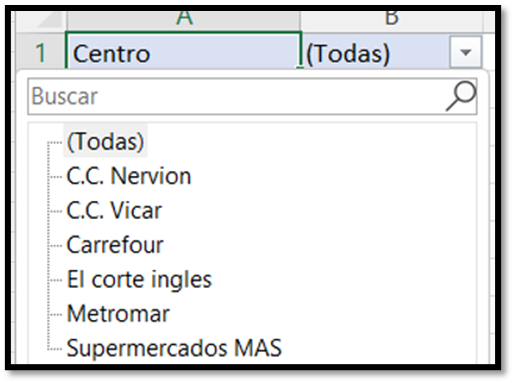
Pero, lo que quiero es obtener en hojas distintas, en cada hoja, un centro comercial, y, ver los totales por provincias para dicho centro.
Pues, vamos de nuevo a la pestaña análisis de tabla dinámica.
En el grupo tabla dinámica, desplegamos opciones.

Elegimos mostrar páginas de filtro de informes.

Se abre una ventana donde aparece centro.

Aceptamos.
Podemos ver cómo nos ha creado una hoja para cada centro con los totales.

Si nos fijamos en el filtro, vemos que aparece el centro que corresponde con la hoja, estoy en la hoja El corte inglés.

Ahora, voy a ir a una hoja de un centro.
Voy a seleccionar una cantidad de una provincia, y, voy a hacer doble clic.
Podemos ver que nos crea una hoja para nueva para dicho centro, donde vemos las fechas, los productos, las cantidades, precios, y, totales de esa la provincia a que corresponde la cantidad que hemos hecho doble clic.

Lo siguiente que vamos a hacer en una hoja de un centro, aplicar un conjunto de iconos.
Para ello, seleccionamos un valor.
Desplegamos formato condicional, y, desplegamos conjunto de iconos, y, seleccionamos el que más nos guste.

Se pone el icono solo en la celda con el valor que hemos señalado, pero queremos que aparezca en todos los valores.

Pues en la celda donde hemos aplicado el formato condicional, desplegamos de nuevo formato condicional, y, elegimos administrar reglas.

Seleccionamos la regla, y, la editamos.
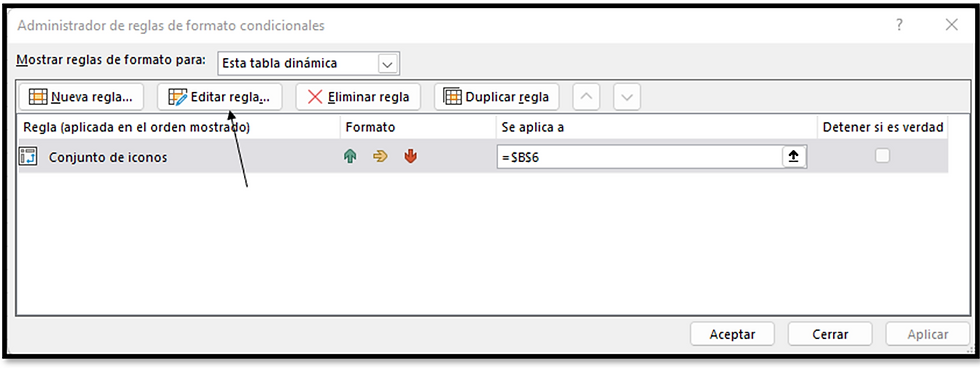
En la ventana aplicar regla a, seleccionamos la última opción, que es todas las celdas que muestren valores para provincia.

Marcamos mostrar icono únicamente.

Aceptamos, y, ya lo tenemos.

Si queremos ver también los valores de total, pues arrastramos de nuevo el campo de total a filas.
Veamos otro ejemplo.
Tenemos el mismo modelo, pero solo tenemos el año 2014, y, los meses de enero y febrero.
Queremos ver la diferencia entre enero contra febrero.
Creamos una tabla dinámica.
Llevamos meses a columnas.
Centro a filas.
Total, a valores.

Vemos las ventas de los diferentes centros para enero y febrero.

Vamos a la pestaña de diseño y quitamos los totales.

Añadimos de nuevo el campo total a valores.

Vemos los totales por duplicado.

Hacemos clic en la flecha del campo total2,y, elegimos configuración de campo de valor.
Hacemos clic en mostrar valores como.
Elegimos diferencia de.
En la ventana campo base, elegimos el campo meses, y, en la ventana elemento base, marcamos febrero.

Aceptamos.
Quitamos el primer total.
Vemos que tenemos números positivos y negativos.

Señalamos un número, y, vamos a formato de número.

Vamos a aplicar un formato personalizado, para que los números positivos, aparezcan en azul, y, los números negativos, en rojo, que vimos como hacerlo en el tema de formato condicional, la secciona de personalizada.
Una vez dentro de la ventana de formato de celdas, dentro de categoría, seleccionamos personalizada.
En tipo, ponemos la misma sintaxis que usamos en el módulo de formato condicional.

Aceptamos.
Vemos como los números positivos aparecen en azul, y, los negativos en rojo.

Con este ejemplo, vemos la diferencia entre dos meses.





Comentarios